Les traductions sont fournies par des outils de traduction automatique. En cas de conflit entre le contenu d'une traduction et celui de la version originale en anglais, la version anglaise prévaudra.
Décrire les instances Amazon DocumentDB
Vous pouvez utiliser la console de gestion Amazon DocumentDB ou le AWS CLI pour consulter des informations telles que les points de terminaison de connexion, les groupes de sécurité, l'autorité de certification et les groupes VPCs de paramètres relatifs à vos instances Amazon DocumentDB.
- Using the AWS Management Console
-
Pour afficher les détails de vos instances à l'aide de l’ AWS Management Console, suivez les étapes ci-dessous.
-
Dans le panneau de navigation, choisissez Clusters.
Astuce
Si vous ne voyez pas le volet de navigation sur le côté gauche de votre écran, choisissez l'icône de menu (
 ) dans le coin supérieur gauche de la page.
) dans le coin supérieur gauche de la page. -
Dans la boîte de navigation Clusters, vous verrez la colonne Cluster Identifier. Vos instances sont répertoriées sous des clusters, comme dans la capture d'écran ci-dessous.
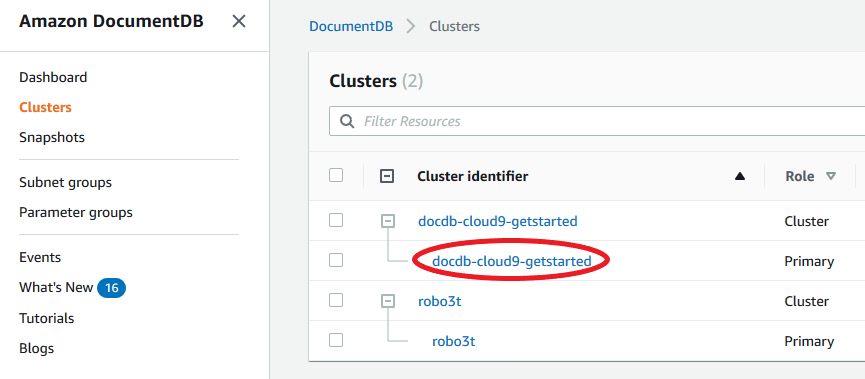
-
Dans la liste des instances, choisissez le nom de l'instance dont vous souhaitez voir les détails. Les informations relatives à l'instance sont organisées dans les groupes suivants :
-
Résumé : informations générales sur l'instance, notamment la version du moteur, la classe, le statut et toute maintenance en attente.
-
Connectivité et sécurité : la section Connect répertorie les points de terminaison de connexion permettant de se connecter à cette instance avec le shell mongo ou une application. La section Security Groups (Groupes de sécurité) répertorie les groupes de sécurité associés à cette instance ainsi que leur ID et de VPC et leurs descriptions.
-
Configuration : la section Détails répertorie les configurations et le statut de l'instance, y compris le nom de ressource Amazon (ARN), le point de terminaison, le rôle, la classe et l'autorité de certification de l'instance. Elle répertorie également les paramètres de sécurité et de réseau de l'instance, ainsi que les informations de sauvegarde. La section Cluster details (Détails du cluster) répertorie les détails du cluster auquel cette instance appartient. La section Cluster instances (Instances de cluster) répertorie toutes les instances appartenant à votre cluster avec l'état du rôle et du groupe de paramètres de cluster de chaque instance.
Note
Vous pouvez modifier le cluster associé à votre instance en sélectionnant Modify (Modifier) en regard de l'en-tête Cluster details (Détails du cluster). Pour de plus amples informations, veuillez consulter Modification d'un cluster Amazon DocumentDB.
-
Surveillance : CloudWatch enregistre les métriques pour cette instance. Pour de plus amples informations, veuillez consulter Surveillance d'Amazon DocumentDB avec CloudWatch.
-
Événements et tags : la section Événements récents répertorie les événements récents pour cette instance. Amazon DocumentDB conserve un enregistrement des événements liés à vos clusters, instances, instantanés, groupes de sécurité et groupes de paramètres de cluster. Ces informations comprennent la date, l'heure et le message associés à chaque événement. La section Tags (Balises) répertorie les balises attachées à ce cluster. Pour de plus amples informations, veuillez consulter Balisage des ressources Amazon DocumentDB.
-
- Using the AWS CLI
-
Pour consulter les détails de vos instances Amazon DocumentDB à l'aide de AWS CLI, utilisez la
describe-db-clusterscommande comme indiqué dans les exemples ci-dessous. Pour plus d'informations, consultez le documentDescribeDBInstancesde référence de l'API de gestion des ressources Amazon DocumentDB.Note
Pour certaines fonctionnalités de gestion telles que la gestion du cycle de vie des clusters et des instances, Amazon DocumentDB utilise une technologie opérationnelle partagée avec Amazon RDS. Le paramètre de
filterName=engine,Values=docdbfiltre renvoie uniquement les clusters Amazon DocumentDB.-
Répertoriez toutes les instances Amazon DocumentDB.
Le AWS CLI code suivant répertorie les détails de toutes les instances Amazon DocumentDB d'une région.
Pour Linux, macOS ou Unix :
aws docdb describe-db-instances \ --filter Name=engine,Values=docdbPour Windows :
aws docdb describe-db-instances \ --filter Name=engine,Values=docdb -
Répertorier tous les détails d'une instance Amazon DocumentDB spécifiée
Le code suivant répertorie les détails de
sample-cluster-instance. L'inclusion du paramètre--db-instance-identifieravec le nom d'une instance limite la sortie aux informations sur cette instance particulière.Pour Linux, macOS ou Unix :
aws docdb describe-db-instances \ --db-instance-identifier sample-cluster-instancePour Windows :
aws docdb describe-db-instances \ --db-instance-identifier sample-cluster-instanceLe résultat de cette opération ressemble à ce qui suit.
{ "DBInstances": [ { "DbiResourceId": "db-BJKKB54PIDV5QFKGVRX5T3S6GM", "DBInstanceArn": "arn:aws:rds:us-east-1:012345678901:db:sample-cluster-instance-00", "VpcSecurityGroups": [ { "VpcSecurityGroupId": "sg-77186e0d", "Status": "active" } ], "DBInstanceClass": "db.r5.large", "DBInstanceStatus": "creating", "AutoMinorVersionUpgrade": true, "PreferredMaintenanceWindow": "fri:09:32-fri:10:02", "BackupRetentionPeriod": 1, "StorageEncrypted": true, "DBClusterIdentifier": "sample-cluster", "EngineVersion": "3.6.0", "AvailabilityZone": "us-east-1a", "Engine": "docdb", "PromotionTier": 2, "DBInstanceIdentifier": "sample-cluster-instance", "PreferredBackupWindow": "00:00-00:30", "PubliclyAccessible": false, "DBSubnetGroup": { "DBSubnetGroupName": "default", "Subnets": [ { "SubnetIdentifier": "subnet-4e26d263", "SubnetAvailabilityZone": { "Name": "us-east-1a" }, "SubnetStatus": "Active" }, { "SubnetIdentifier": "subnet-afc329f4", "SubnetAvailabilityZone": { "Name": "us-east-1c" }, "SubnetStatus": "Active" }, { "SubnetIdentifier": "subnet-b3806e8f", "SubnetAvailabilityZone": { "Name": "us-east-1e" }, "SubnetStatus": "Active" }, { "SubnetIdentifier": "subnet-53ab3636", "SubnetAvailabilityZone": { "Name": "us-east-1d" }, "SubnetStatus": "Active" }, { "SubnetIdentifier": "subnet-991cb8d0", "SubnetAvailabilityZone": { "Name": "us-east-1b" }, "SubnetStatus": "Active" }, { "SubnetIdentifier": "subnet-29ab1025", "SubnetAvailabilityZone": { "Name": "us-east-1f" }, "SubnetStatus": "Active" } ], "VpcId": "vpc-91280df6", "DBSubnetGroupDescription": "default", "SubnetGroupStatus": "Complete" }, "PendingModifiedValues": {}, "KmsKeyId": "arn:aws:kms:us-east-1:012345678901:key/0961325d-a50b-44d4-b6a0-a177d5ff730b" } ] }
-